一、vi的工作模式
vi有两种工作模式:
编辑模式:用来输入和编辑文件的模式,屏幕上会显示用户的键入,按键不是被解释为命令执行,而是作为文本写到用户的文件中。
指令模式:用来编辑、存盘和退出文件的模式。
运行vi后,首先进入指令模式。此时输入的任何字符都被视为指令,键入的命令不会在屏幕上显示。
从指令模式切换到编辑模式,则可以按“Insert”键或“i”键,从编辑模式切换到指令模式,可按“Esc”键。
状态行是屏幕底部一行,被vi编辑器用来反馈编辑操作结果。错误消息或提供信息的消息会在状态行中显示出来。
二、vi的启动和退出
1.启动vi
在系统图示字符下键入“vi”+“空格”+“文件名”,如:vi test.txt
vi可以自动载入所要编辑的文件或是开启一个新文件。
2.退出vi
在指令模式下键入如下命令可以退出vi:
:q 如果用户只是读文件的内容而未对文件进行修改,可以在命令模式下输入“:q”退出vi。
:q! 如果用户对文件的内容作了修改,又决定放弃对文件的修改,则用“:q!”命令。
:w! 强行保存一个vi文件,如果该文件已存在,则进行覆盖。
:wq 保存文件并退出vi。
ZZ 快速保存文件的内容,然后退出vi。功能和“:wq”相同。
:w filename 相当于“另存为”。
:n,mw filename 将第n-m行的文本保存到指定的文件filename中。
三、vi长指令和短指令
长指令:以冒号开头,键入冒号后,在屏幕的最末尾一行会出现冒号提示符,等待用户键入指令,输入完指令后回车,vi会执行该指令。
段指令:与快捷键相似,键入短指令后,vi不会给任何提示就直接执行。
1.输入输出命令
a 在光标后输入文本
A 在当前行末尾输入文本
i 在光标前输入文本
I 在当前行开始输入文本
o 在当前行后输入新一行
O 在当前行前输入新一行
2.光标移动命令
b 移动到当前单词的开始
e 移动到当前单词的结尾
w 向后移动一个单词
h 向前移动一个字符
l 向后移动一个字符
j 向下移动一行
k 向上移动一行
3.删除操作命令
x 删除光标所在的字符
dw 删除光标所在的单词
dd 删除当前行
d$ 删除光标至行尾的所有字符
D 与“d$”命令相同
4.替换操作命令
r 替换光标所在的字符
R 替换字符序列
cw 替换一个单词
ce 与“cw”命令相同
cb 替换光标所在的前一字符
c$ 替换自光标位置至行尾的所有字符
C 与“c$”命令相同
cc 替换当前行
5.查询操作命令
/abc 向后查询字符串“abc”
?abc 想前查询字符串“abc”
n 重复前一次查询
N 重复前一次查询,但方向相反
6.拷贝粘贴命令
yw 将光标所在单词拷入剪贴板
y$ 将光标至行尾的字符拷入剪贴板
Y 与“y$”命令相同
yy 将当前行拷入剪贴板
y 将选取的内容拷入剪贴板
p 将剪贴板中的内容粘贴在光标后
P 将剪贴板中的内容粘贴在光标前
例如:
1、复制
1) 单行复制
在命令模式下,将光标移动到将要复制的行处,按“yy”进行复制;
2)多行复制
在命令模式下,将光标移动到将要复制的首行处,按“nyy”复制n行;其中n为1、2、3……
2、粘贴
在命令模式下,将光标移动到将要粘贴的行处,按“p”进行粘贴
7.其他操作命令
v 选取文本内容
u 取消上一次的操作
U 可以恢复对光标所在行的所有改变
J 把两行文本链接到一起
:set 用来设置或浏览vi系统当前的选项(加参数“all”后查看所有选项的列表)
:X 对所编辑的文件进行简单加密
四、vi的高级应用
1.设置vi环境
vi编辑器的行为可以通过设置编辑参数来定义。
使用vi的set命令进行设置。vi在进行设置前必须处于指令模式,但选项的改变是临时的,只在用户当前编辑回话下有效,当用户退出vi编
辑器时,设置会被丢弃。
autoindent选项
将新行与前一行的开始对准,缩写:ai
该选项将用户键入的每个新行与前一行的开始对齐。该选项对于使用程序语言编程时十分有用。本选项的默认值是noai。
ignorecase选项
在搜索命令下忽略大小写,缩写:ic
vi编辑器提供大小写敏感的搜索,要使vi忽略大小写,键入“:set ignorecase”,要返回大小写敏感状态,键入“:set noignorecase”.
magic选项
在搜索时,允许使用特殊字符。
某些符号在用于搜索时有特殊的含义。当用户将这些符号开头置为nomagic时,这些符号不再有特殊含义。
number选项
显示行号,缩写:nu
vi编辑器一般情况下不显示每行的行号。可以改变number选项来显示行号。
report选项
告知用户最后一个命令作用行的行号。
vi编辑器对用户的编辑工作并不给予任何反馈,如果希望在屏幕上看到自己编辑的反馈信息,用户可以通过编辑report选项来实现。
scroll选项
设定在指令模式下使用“Ctrl+d”命令翻滚的行数。
shiftwidth选项
设定缩进空格数,一般与autoindent一同使用,缩写:sw
showmode选项
在屏幕右角显示vi编辑器模式,缩写:smd
terse选项
缩短错误信息。
wrapmargin选项
将右边界设定为一定的字符个数,缩写:wm
用户的终端屏幕通常为80列,当键入到行的末尾时,屏幕即开始一个新行,这就是行回绕。在用户按回车键时,屏幕同样开始一个新行。
因此,屏幕上一行的长度可以为1-80个字符之间的任何长度。但是,vi编辑器只在用户按回车时,才在用户文件中生成一个新行。如果用户在
按回车前键入了120个字符,这时键入的文本看起来是在2行,但实际在文件中,这120个字符只在1行中。如果要限制行长度,一是在到达屏幕
行末尾前按回车换行,另一种是设定wrapmargin选项使vi编辑器自动插入回车。
2.缩写操作符
缩写操作符“:ab”命令使得用户给任何字符串指定缩写,该功能可以帮主用户提高输入速度。用户可以为自己经常输入的文本选择一个易
输入的缩写。
例如:键入“:ab uox Unix Operating System”命令,当vi处于文本输入模式时,用户键入“uox”接着键入一个空格时,vi自动将键入的
“uox”变为“Unix Operating System”。
取消缩写“:unab”命令可以取消一个缩写,例如:键入“:unab uox”命令即可。
想列出已经设置了的所有缩写,键入“:ab”命令即可。
3.宏操作符
宏操作符“:map”命令使用户能将一系列按键指定给某一按键。给用户一个在指令模式下的快捷按键。
例如:键入“:map q dd”命令,此后处于指令模式时,每当用户键入q时,vi编辑器自动执行“dd”命令。
取消宏操作“:unmap”命令。
用户也可以使用map指令指定功能键,例如:键入“:map #n dd”命令,其中“#n”代表以n为功能键号的功能键。
4.“.exrc”文件
用户在vi编辑器中所设置的所有选项都是临时的,当用户退出时,它们都会失效。要使这些设置永久保存,可以将选项的设置保存到文件
“.exrc”中。
当用户打开vi编辑器时,它自动查看用户当前的工作目录中的“.exrc”文件,并根据在文件中的内容设置编辑环境。如果vi没有在当前目
录中发现“.exrc”文件,则将查找用户的主目录,并根据在哪里发现的“.exrc”文件设置编辑环境。如果vi一个“.exrc”文件也没找到,则
对选项使用默认值。
“.exrc”文件属于启动文件。
例如:建立一个“.exrc”文件。
在终端中键入“vi .exrc”,回车。
在vi编辑器中键入:
set autoindent
set shiftwidth=2
set nomagic
set number
set scroll=20
set showmode
保存退出即可
5.运行Shell命令
用户可以在vi的命令行运行Linux Shell命令,使得用户可以临时抛开vi来运行Shell命令。
vi编辑器用“!”来通知vi其后面是一个Shell命令。例如:键入“:!date”命令,vi编辑器将清除屏幕,输出当前系统时间,后按任意键返回vi编辑器,并可以继续编辑。
如果用户系统将Shell命令执行的结果加到文件文本中,可以使用“:r!”和相应的Shell命令来将命令结果写到用户文件文本中。
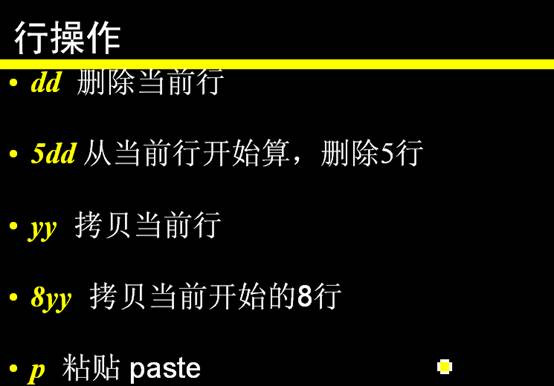

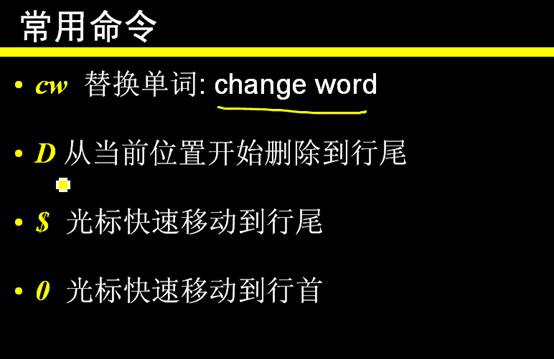
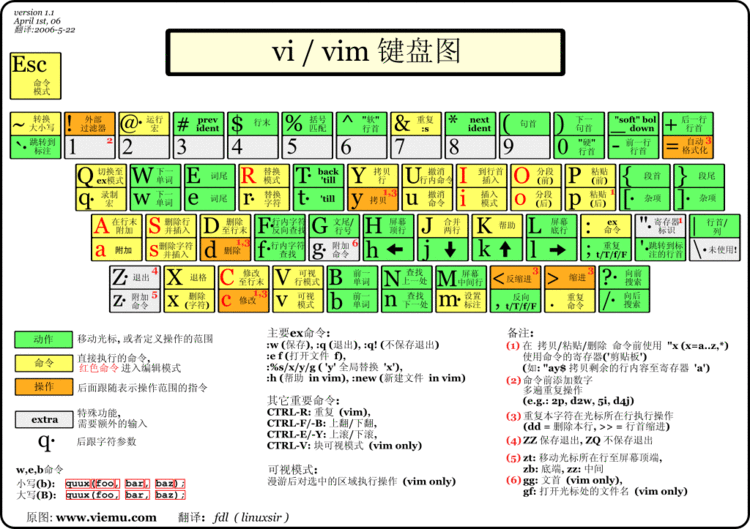
光标控制命令
命令 光标移动
h或^h 向左移一个字符
j或^j或^n 向下移一行
k或^p 向上移一行
l或空格 向右移一个字符
G 移到文件的最后一行
nG 移到文件的第n行
w 移到下一个字的开头
W 移到下一个字的开头,忽略标点符号
b 移到前一个字的开头
B 移到前一个字的开头,忽略标点符号
L 移到屏幕的最后一行
M 移到屏幕的中间一行
H 移到屏幕的第一行
e 移到下一个字的结尾
E 移到下一个字的结尾,忽略标点符号
( 移到句子的开头
) 移到句子的结尾
{ 移到段落的开头
} 移到下一个段落的开头
0或| 移到当前行的第一列
n| 移到当前行的第n列
^ 移到当前行的第一个非空字符
$ 移到当前行的最后一个字符
+或return 移到下一行的第一个字符
- 移到前一行的第一个非空字符
在vi中添加文本
命令 插入动作
a 在光标后插入文本
A 在当前行插入文本
i 在光标前插入文本
I 在当前行前插入文本
o 在当前行的下边插入新行
O 在当前行的上边插入新行
:r file 读入文件file内容,并插在当前行后
:nr file 读入文件file内容,并插在第n行后
escape 回到命令模式
^v char 插入时忽略char的指定意义,这是为了插入特殊字符
在vi中删除文本
命令 删除操作
x 删除光标处的字符,可以在x前加上需要删除的字符数目
nx 从当前光标处往后删除n个字符
X 删除光标前的字符,可以在X前加上需要删除的字符数目
nX 从当前光标处往前删除n个字符
dw 删至下一个字的开头
ndw 从当前光标处往后删除n个字
dG 删除行,直到文件结束
dd 删除整行
ndd 从当前行开始往后删除
db 删除光标前面的字
ndb 从当前行开始往前删除n字
:n,md 从第m行开始往前删除n行
d或d$ 从光标处删除到行尾
dcursor_command 删除至光标命令处,如dG将从当产胆行删除至文件的末尾
^h或backspace 插入时,删除前面的字符
^w 插入时,删除前面的字
修改vi文本
每个命令前面的数字表示该命令重复的次数
命令 替换操作
rchar 用char替换当前字符
R text escape 用text替换当前字符直到换下Esc键
stext escape 用text代替当前字符
S或cctext escape 用text代替整行
cwtext escape 将当前字改为text
Ctext escape 将当前行余下的改为text
cG escape 修改至文件的末尾
ccursor_cmd text escape 从当前位置处到光标命令位置处都改为text
在vi中查找与替换
命令 查找与替换操作
/text 在文件中向前查找text
?text 在文件中向后查找text
n 在同一方向重复查找
N 在相反方向重复查找
ftext 在当前行向前查找text
Ftext 在当前行向后查找text
ttext 在当前行向前查找text,并将光标定位在text的第一个字符
Ttext 在当前行向后查找text,并将光标定位在text的第一个字符
:set ic 查找时忽略大小写
:set noic 查找时对大小写敏感
:s/oldtext/newtext 用newtext替换oldtext
:m,ns/oldtext/newtext 在m行通过n,用newtext替换oldtext
& 重复最后的:s命令
:g/text1/s/text2/text3 查找包含text1的行,用text3替换text2
:g/text/command 在所有包含text的行运行command所表示的命令
:v/text/command 在所有不包含text的行运行command所表示的命令
在vi中复制文本
命令 复制操作
yy 将当前行的内容放入临时缓冲区
nyy 将n行的内容放入临时缓冲区
p 将临时缓冲区中的文本放入光标后
P 将临时缓冲区中的文本放入光标前
"(a-z)nyy 复制n行放入名字为圆括号内的可命名缓冲区,省略n表示当前行
"(a-z)ndd 删除n行放入名字为圆括号内的可命名缓冲区,省略n表示当前行
"(a-z)p 将名字为圆括号的可命名缓冲区的内容放入当前行后
"(a-z)P 将名字为圆括号的可命名缓冲区的内容放入当前行前
在vi中撤消与重复
命令 撤消操作
u 撤消最后一次修改
U 撤消当前行的所有修改
. 重复最后一次修改
, 以相反的方向重复前面的f、F、t或T查找命令
; 重复前面的f、F、t或T查找命令
"np 取回最后第n次的删除(缓冲区中存有一定次数的删除内容,一般为9)
n 重复前面的/或?查找命令
N 以相反方向重复前面的/或?命令
保存文本和退出vi
命令 保存和/或退出操作
:w 保存文件但不退出vi
:w file 将修改保存在file中但不退出vi
:wq或ZZ或:x 保存文件并退出vi
:q! 不保存文件,退出vi
:e! 放弃所有修改,从上次保存文件开始再编辑
vi中的选项
选项 作用
:set all 打印所有选项
:set nooption 关闭option选项
:set nu 每行前打印行号
:set showmode 显示是输入模式还是替换模式
:set noic 查找时忽略大小写
:set list 显示制表符(^I)和行尾符号
:set ts=8 为文本输入设置tab stops
:set window=n 设置文本窗口显示n行
vi的状态
选项 作用
:.= 打印当前行的行号
:= 打印文件中的行数
^g 显示文件名、当前的行号、文件的总行数和文件位置的百分比
:l 使用字母"l"来显示许多的特殊字符,如制表符和换行符
在文本中定位段落和放置标记
选项 作用
{ 在第一列插入{来定义一个段落
[[ 回到段落的开头处
]] 向前移到下一个段落的开头处
m(a-z) 用一个字母来标记当前位置,如用mz表示标记z
'(a-z) 将光标移动到指定的标记,如用'z表示移动到z
在vi中连接行
选项 作用
J 将下一行连接到当前行的末尾
nJ 连接后面n行
光标放置与屏幕调整
选项 作用
H 将光标移动到屏幕的顶行
nH 将光标移动到屏幕顶行下的第n行
M 将光标移动到屏幕的中间
L 将光标移动到屏幕的底行
nL 将光标移动到屏幕底行上的第n行
^e(ctrl+e) 将屏幕上滚一行
^y 将屏幕下滚一行
^u 将屏幕上滚半页
^d 将屏幕下滚半页
^b 将屏幕上滚一页
^f 将屏幕下滚一页
^l 重绘屏幕
z-return 将当前行置为屏幕的顶行
nz-return 将当前行下的第n行置为屏幕的顶行
z. 将当前行置为屏幕的中央
nz. 将当前行上的第n行置为屏幕的中央
z- 将当前行置为屏幕的底行
nz- 将当前行上的第n行置为屏幕的底行
vi中的shell转义命令
选项 作用
:!command 执行shell的command命令,如:!ls
:!! 执行前一个shell命令
:r!command 读取command命令的输入并插入,如:r!ls会先执行ls,然后读入内容
:w!command 将当前已编辑文件作为command命令的标准输入并执行command命令,如:w!grep all
:cd directory 将当前工作目录更改为directory所表示的目录
:sh 将启动一个子shell,使用^d(ctrl+d)返回vi
:so file 在shell程序file中读入和执行命令
vi中的宏与缩写
(避免使用控制键和符号,不要使用字符K、V、g、q、v、*、=和功能键)
选项 作用
:map key command_seq 定义一个键来运行command_seq,如:map e ea,无论什么时候都可以e移到一个字的末尾来追加文本
:map 在状态行显示所有已定义的宏
:umap key 删除该键的宏
:ab string1 string2 定义一个缩写,使得当插入string1时,用string2替换string1。当要插入文本时,键入string1然后按Esc键,系统就插入了string2
:ab 显示所有缩写
:una string 取消string的缩写
在vi中缩进文本
选项 作用
^i(ctrl+i)或tab 插入文本时,插入移动的宽度,移动宽度是事先定义好的
:set ai 打开自动缩进
:set sw=n 将移动宽度设置为n个字符
n> 使n行都向右移动一个宽度,例如3>>就将接下来的三行每行都向右移动一个移动宽度
1.编辑模式: 插入/替换 (按INSERT键切换)
2.[ESC] 指令模式
3.输入模式 将在指令模式下输入 a
新增(a,A)
a:从光标所在位置后面开始新增资料,光标后的资料随新增资料向后移动。
A:从光标所在列最后面的地方开始新增资料。
插入(i,I)
i:从光标所在位置前面开始插入资料,光标后的资料随新增资料向后移动。
I:从光标所在列的第一个非空白字元前面开始插入资料。
开始(o,O)
o:在光标所在列下新增一列并进入输入模式。
O:在光标所在列上方新增一列并进入输入模式。
4.存盘/退出
[ESC] :wq //存盘退出
:w! //存盘继续
:q //退出 (源文件未被编辑过可用)
:q! //强制退出
5.删除与改修
[ESC] x //删除光标所在字符
dd //删除光标所在列。
r //修改光标所在字元,r后接着要修正的字符。
R //进入取替换状态。
s //删除光标所在字元,并进入输入模式。
S //删除光标所在的列,并进入输入模式。
6.恢复
[ESC] u //可以恢复被删除的文字。
U //可以恢复光标所在列的所有改变。